Носете в Photoshop
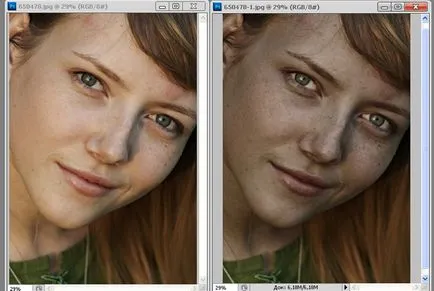
Здравейте скъпи читатели, днес аз ще ви кажа как да се изкуствено възраст в Photoshop лицето на почти всеки човек, за да го визуално добавят най-малко десет години, за да му биологична възраст.
Със сигурност сте виждали портрети, на която заснети на лицето на човек е много открояват бръчки и всякакви дефекти. Изглежда, че снимания човек трябваше да мине през много в живота. В действителност, тези изображения могат да бъдат направени от почти всяка снимка, която изобразява мъж или жена на възраст от 27 години. За да се ефекти на вашите манипулации, за да получите максимума, моделът трябва да се снимат доста близък план. Козметика за лице, за да бъде минималният брой, и е желателно да се директна светлина странично леко. По този начин, вие ще бъдете в състояние да покаже, доколкото е възможно в рамката релефа на кожата, която след това ще редактирате.
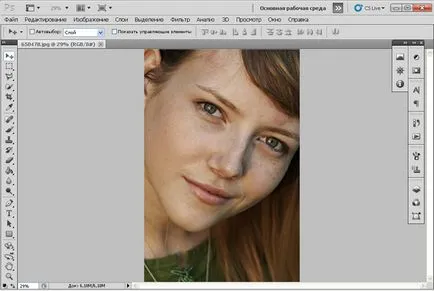
Щракнете върху менюто "Image - Mode - CMYK». По този начин, нарушите имиджа на няколко цветови канали.
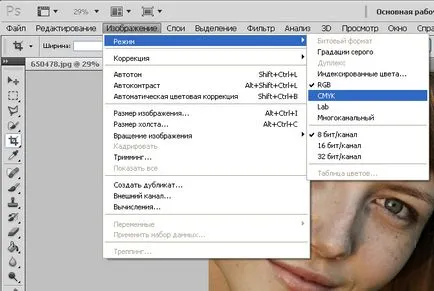
След това изберете от менюто "Window - Канали" в диалоговия прозорец, изберете жълт канал, като кликнете върху него.
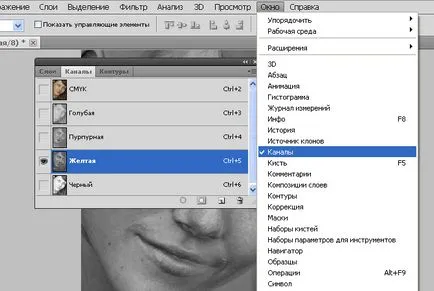
Изберете цялото съдържание на канала, чрез натискане на комбинация от клавиши Ctrl + A. Веднага копирате всички подбор чрез клавишни комбинации Ctrl + C.

Сега трябва да конвертирате снимката обратно в режим RGB. За да направите това, изберете "Прозорец - История" от менюто раздел, кликнете върху режима предишния цвят реализация.
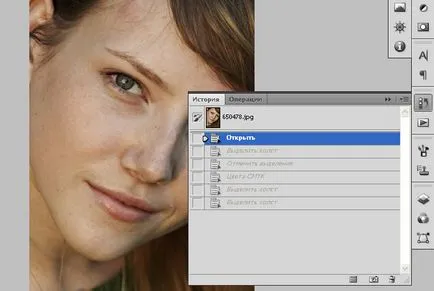
След това създайте нов слой на изходното изображение и го изберете, натиснете клавишната комбинация Ctrl + V. Така че можете да поставите жълт канал за информация.
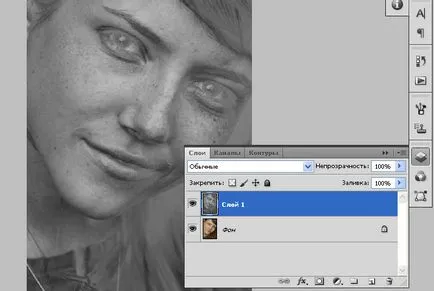
В параметрите на наслагване слой, изберете режим "Overlay".
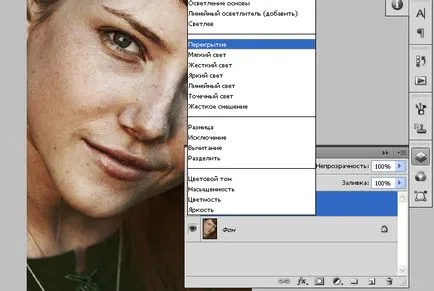
В резултат на тази операция, вашата снимка веднага се трансформира. Вместо гладка кожа, ще видите човек с изтъкнати дефекти и бръчки.
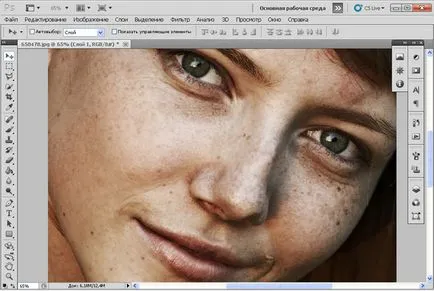
Сега трябва да добавите към слой маска на изображението, като кликнете върху съответния бутон и черна боя върху области от снимки, които не са в сила трябва да бъде разпределен слой.
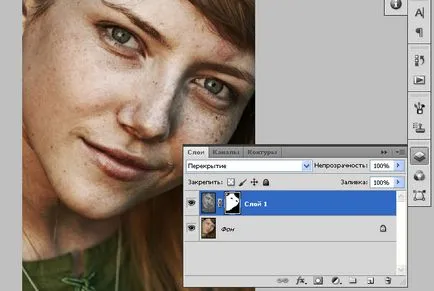
В крайна сметка, на снимката трябва да изглежда така. Сега вече знаете как да се носят в Photoshop и да получите портрета на емоционалното съдържание на всяка възрастен.

